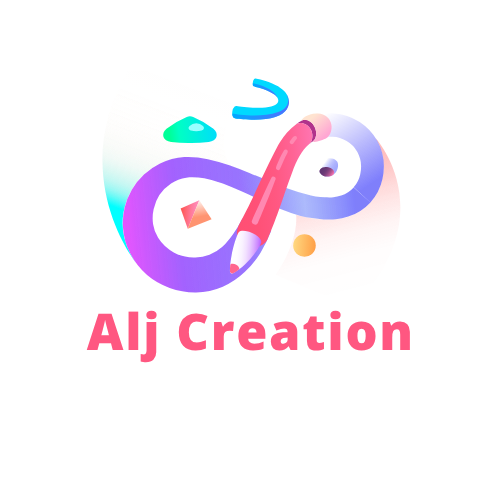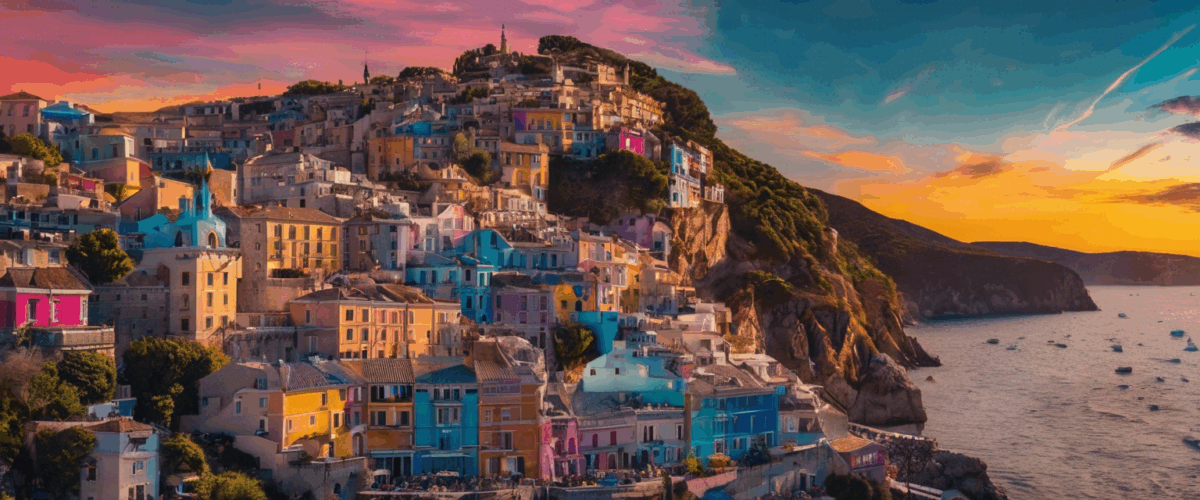Convertir un fichier MOV en AVI : Guide complet pour changer de format vidéo facilement #
Pourquoi passer d’un format MOV à AVI ? #
Le format MOV, développé par Apple pour son logiciel QuickTime, s’impose par sa capacité à stocker de la vidéo, de l’audio et parfois des sous-titres avec une excellente fidélité. Toutefois, son adoption reste restreinte en dehors de l’écosystème Apple. De nombreux logiciels sous Windows, certaines télévisions connectées ou lecteurs Blu-ray ne prennent pas systématiquement en charge ce format. Le format AVI (Audio Video Interleave), lui, s’est imposé comme un standard depuis les années 1990, offrant une compatibilité quasi universelle sur les ordinateurs, consoles et équipements multimédias plus anciens ou plus généralistes.
Concrètement, transformer vos vidéos MOV en AVI vous permet de :
- Lire sans contraintes vos films lors de présentations sur vidéoprojecteur en entreprises équipées de PC
- Transférer les enregistrements de caméras sportives ou de drones sur des boîtiers multimédias ou des NAS familiaux
- Assurer la compatibilité dans un flux de montage vidéo utilisant Adobe Premiere, Windows Movie Maker ou des éditeurs libres comme Shotcut ou Kdenlive
Nous pensons que la polyvalence du format AVI et son support par la majorité des appareils justifient amplement ce changement, surtout si vous partagez fréquemment des vidéos avec d’autres utilisateurs ou sur des plateformes variées.
À lire Convertir un fichier MOV en MP4 : Guide Complet pour des Vidéos Compatibles et Légères
Solutions en ligne pour convertir vos fichiers MOV en AVI #
Passer par une plateforme de conversion en ligne constitue à la fois la solution la plus facile et la plus rapide, surtout si vous ne souhaitez pas installer de logiciel sur votre ordinateur. L’usage est intuitif : il suffit de téléverser votre fichier MOV depuis le disque dur, une clé USB ou directement depuis des solutions cloud comme Google Drive ou Dropbox. Parmi les services fiables, on relève Convertio ou mov.to qui figurent en tête des recommandations pour leur interface simple et la qualité de conversion obtenue.
- Accès depuis tout appareil connecté (ordinateur, tablette, smartphone)
- Réglage des paramètres avancés : résolution, qualité, rapport hauteur/largeur
- Conversion de plusieurs fichiers à la fois (pratique pour des archives volumineuses)
- Stockage temporaire sur le cloud, idéal pour partager un lien de téléchargement sans transfert supplémentaire
Ces outils représentent un compromis pertinent si l’on travaille ponctuellement sur des fichiers à convertir. Toutefois, la taille des vidéos et la confidentialité des données doivent orienter votre choix. Les fichiers volumineux peuvent être longs à uploader et à télécharger. Les plateformes listées garantissent la suppression automatique des fichiers une fois la conversion terminée, mais il reste prudent de lire leurs politiques de conservation avant tout usage professionnel ou sensible.
Logiciels gratuits pour changer le format MOV en AVI sur ordinateur #
L’usage régulier ou le besoin de convertir des vidéos confidentielles justifient souvent l’installation d’un logiciel spécialisé. Les outils gratuits existants se distinguent par des fonctionnalités avancées et une gestion fine de la qualité de sortie, du débit vidéo et même des pistes audio multiples. Freemake Video Converter, DVDVideoSoft Video Converter et VLC Media Player (libre et multiplateforme) figurent parmi les références éprouvées en 2025.
- Conversion par lots pour un gain de temps considérable
- Choix de préréglages optimisés selon la destination (YouTube, smartphones Android, Xbox, téléviseurs Sony, Kindle, iPad…)
- Édition à la volée : découpe, fusion de plusieurs vidéos, ajustement du volume audio
- Compression avancée et gestion des métadonnées (titres, chapitres, sous-titres intégrés)
VLC Media Player se démarque en tant que solution tout-en-un, offrant à la fois la lecture et la conversion de fichiers sans filigrane. Pour les utilisateurs exigeants en termes de maîtrise technique, ces programmes proposent une personnalisation avancée lors de l’encodage, permettant de sélectionner le codec exact, le profil de sortie ou la fréquence d’images. L’installation locale garantit aussi la confidentialité maximale lors du traitement de vidéos personnelles ou professionnelles.
À lire Convertir un fichier MOV en AVI : méthodes efficaces et astuces incontournables
Étapes détaillées pour convertir une vidéo QuickTime MOV en AVI #
Au fil de notre expérience, la majorité des applications, tant en ligne que sur ordinateur, suivent une séquence logique d’opérations pour transformer un fichier MOV en AVI. Ce processus s’avère à la portée de chacun, quel que soit le niveau de compétence en informatique.
- Sélection de la vidéo MOV : Ouvrir le service ou le logiciel choisi et naviguer jusqu’au fichier à convertir
- Choix du format de sortie : Sélectionner l’AVI dans la liste des formats disponibles
- Réglages facultatifs : Affiner la résolution, le débit binaire, le codec audio ou vidéo selon l’utilisation souhaitée
- Lancement de la conversion : Cliquer sur “Convertir”, “Démarrer” ou préciser le dossier de sauvegarde pour le fichier AVI final
- Téléchargement ou enregistrement : Récupérer la vidéo convertie sur votre appareil ou via un lien sécurisé si le service est en ligne
Un point d’attention concerne la gestion des métadonnées et des sous-titres : certaines solutions permettent d’intégrer ou d’extraire ces éléments pour conserver l’expérience d’origine. Pour les vidéos de grande taille, il peut être pertinent de segmenter la conversion ou de vérifier la disponibilité des ressources système afin d’éviter une interruption inopinée du processus.
Conseils pour optimiser la qualité lors de la conversion #
Nous constatons souvent que la préservation de la qualité vidéo représente un enjeu majeur lors du changement de format. Les différences de codecs et de conteneurs peuvent entraîner une perte de netteté ou des artefacts visuels si les réglages ne sont pas adaptés. Maintenir la résolution d’origine et choisir un débit binaire élevé contribuent à un rendu optimal, surtout pour des vidéos à vocation professionnelle ou à diffuser sur grand écran.
- Conserver la résolution : Un fichier 4K converti en 1080p perdra en finesse, sauf nécessité d’alléger la taille
- Sélectionner un débit vidéo suffisant : Pour une qualité standard, évitez de descendre sous 2 Mbps pour la SD et 8 Mbps pour la HD
- Opter pour un codec vidéo performant : Le DivX ou le Xvid dans l’AVI offrent un compromis pertinent entre compatibilité et compression
- Utiliser une prévisualisation : Certains logiciels affichent un extrait en direct de la conversion pour valider le résultat avant de traiter tout le fichier
L’équilibre entre taille du fichier et qualité visuelle doit s’apprécier selon l’usage : archivage longue durée, diffusion sur le web, ou partage rapide sur clé USB. Sur ce point, notre préférence va aux applications offrant une personnalisation avancée et une transparence sur les critères d’encodage utilisés.
À lire Tout savoir sur le DNMADE : diplôme de niveau Bac+3 en art et design
Solutions pour convertir en toute sécurité et confidentialité #
La confidentialité et la sécurité des fichiers constituent des enjeux majeurs, en particulier lorsque les vidéos concernent des données personnelles, médicales, juridiques ou des projets professionnels sensibles. Les convertisseurs en ligne les plus reconnus, tels que Convertio ou mov.to, s’engagent à supprimer automatiquement les fichiers quelques heures après la conversion, réduisant ainsi les risques d’accès non autorisé. Nous recommandons toutefois de consulter attentivement leur politique de confidentialité avant tout transfert de fichiers confidentiels.
- Supprimer les fichiers originaux des serveurs une fois le téléchargement achevé
- Favoriser les solutions ne conservant aucune donnée sur le long terme
- Opter pour un logiciel installé localement (VLC, Freemake…) si la vidéo contient des informations sensibles
- Miser sur le chiffrement des disques ou des clés USB lors du stockage temporaire
Du point de vue de la sécurité, l’usage d’un antivirus actualisé lors du téléchargement de logiciels de conversion prévient l’installation involontaire de programmes malveillants. Le contrôle total sur la chaîne de conversion reste garanti avec les logiciels open source ou propriétaires installés sur ordinateur, à privilégier dans les contextes professionnels exigeants.
« `
Plan de l'article
- Convertir un fichier MOV en AVI : Guide complet pour changer de format vidéo facilement
- Pourquoi passer d’un format MOV à AVI ?
- Solutions en ligne pour convertir vos fichiers MOV en AVI
- Logiciels gratuits pour changer le format MOV en AVI sur ordinateur
- Étapes détaillées pour convertir une vidéo QuickTime MOV en AVI
- Conseils pour optimiser la qualité lors de la conversion
- Solutions pour convertir en toute sécurité et confidentialité